Google Autofill ist ein von Google eingeführtes Framework, das Benutzer beim Ausfüllen der erforderlichen Informationen für Online-Formulare unterstützt. Der Dienst funktioniert auch ähnlich wie Passwort-Manager, was bedeutet, dass Google sich Ihre Benutzernamen und Passwörter für Sie merkt und Ihre Anmeldeinformationen bei Bedarf ausfüllt.
Der Google Autofill-Dienst für Android OS ist noch sehr neu und es gibt nicht viele Apps, die diese Funktion derzeit unterstützen. Aber bei der heutigen Technologiegeschwindigkeit wird es wahrscheinlich nicht lange dauern. In kürzester Zeit werden Apps Google Autofill unterstützen.
Wie sicher ist Google Autofill?
Die kurze Antwort ist „sicher genug“. Die lange Antwort lautet „nicht so sicher, wie es sein könnte“. Wenn du immer noch auf dem Zaun stehst Wenn Sie Google Autofill verwenden, können Sie sich am besten entscheiden, ob Ihre Android-Betriebssystemversion biometrische Daten zulässt Authentifizierung. Erst kürzlich hat Google diese zusätzliche Sicherheitsstufe hinzugefügt, um Kreditkartenzahlungen und die Übermittlung bestimmter Informationen zu autorisieren. Außerdem müssen Sie sich Ihren dreistelligen Sicherheitscode für alle Kreditkarteneingaben merken können.
Obwohl dies für einige Benutzer tatsächlich „sicher genug“ ist, verkauft es sich nicht für alle. Seien Sie vorsichtig, was Sie in Google Autofill speichern, ist der Rat, den wir Ihnen geben.
So aktivieren Sie Google Autofill auf Ihrem Android
Aktivieren Sie zunächst Google Autofill für Apps. Google Autofill kann wie folgt aktiviert werden:
- Offen Einstellungen auf Ihrem Android-Smartphone.
- Gehe zu System oder Geschäftsführung, abhängig von Ihrer Android-Betriebssystemversion.
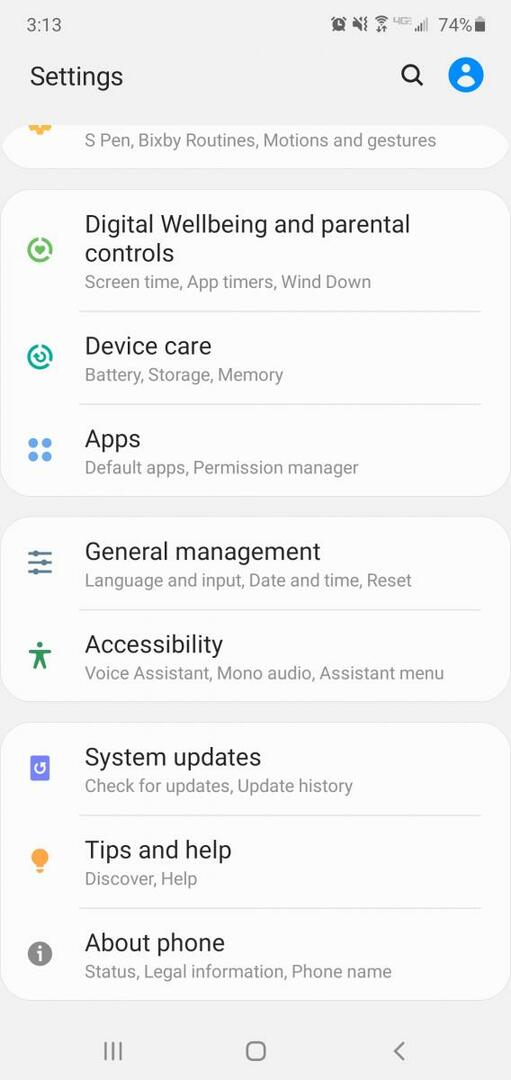
- Zapfhahn Sprache und Eingabe.
- Dann wählen Sie Erweiterte Einstellungen unten.
- Wählen Autofill-Service.
- Wählen Sie zuletzt Mit Google automatisch ausfüllen.
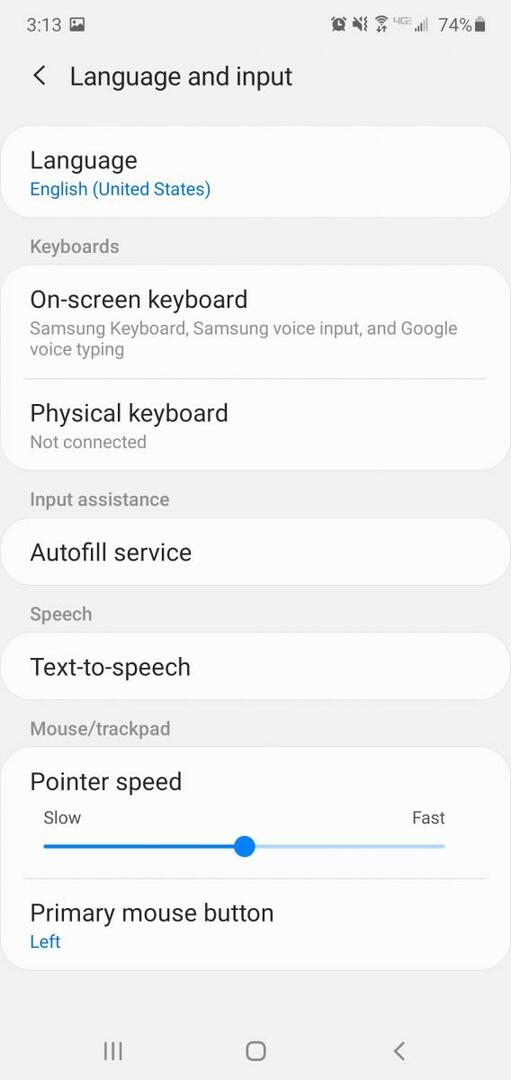
Danach werden Sie jedes Mal, wenn Sie sich zum ersten Mal auf Ihrem Telefon bei einer App anmelden, aufgefordert, Ihre Anmeldedaten zu speichern. Gleiches gilt für Adress- und Kreditkarteninformationen. Sie müssen nur auf „Speichern“ klicken, damit Google Autofill Ihre Daten behält.
Wenn Sie sich das nächste Mal bei dieser App anmelden möchten, werden Ihre Daten automatisch ausgefüllt. Wenn Sie Ihre persönlichen Daten auf einer Website auf Ihrem Android-Telefon eingeben möchten, werden Ihre Daten automatisch in die dafür vorgesehenen Felder eingetragen.
So ändern Sie Ihre Autofill-Kontoinformationen
Wenn Sie Ihre AutoFill-Informationen ändern müssen – zum Beispiel, Sie sind umgezogen oder mussten ein Passwort ändern – können Sie sie problemlos und ohne Schwierigkeiten aktualisieren.
- Navigieren Sie über die Einstellungen Ihres Android zurück zu Autofill Services. Fühlen Sie sich frei, die Schritte unter "Google Autofill auf Ihrem Android aktivieren" zu lesen.
- Tippen Sie dann neben Google Autofill auf Einstellungen. Ihr Telefon fordert Sie auf, alle erforderlichen Informationen einzugeben. Dies wird zu Ihren neuen Standardinformationen.
- Geben Sie Ihre Google-E-Mail-Adresse, persönliche Daten, Adresse, Kreditkartendetails und alles andere ein, an das sich diese Funktion erinnern soll.
Wenn Sie Änderungen an Ihren Informationen vornehmen möchten, befolgen Sie einfach den gleichen Vorgang. Damit haben Sie die Möglichkeit, die Einstellungen Ihres Google Autofill-Kontos auf Ihrem Android-Telefon zu ändern.
Google wird sich auch Autofill-Informationen aus verschiedenen Konten merken. Stellen Sie einfach sicher, dass Sie diese Informationen gespeichert haben, wenn Sie in einem Ihrer anderen Google-Konten angemeldet sind.
So löschen Sie Ihre Autofill-Informationen (Daten) auf Android
So einfach es ist, Ihre Autofill-Informationen zu bearbeiten, ist es genauso einfach, sie zu löschen. Egal, ob es sich um Paranoia oder eine allgemeine Abneigung gegen Google handelt, die Ihre Daten festhält, löschen Sie sie mit ein paar einfachen Schritten.
- Gehe zu Einstellungen > System.
- Zapfhahn Sprache und Eingabe und klicke auf Fortschrittlich.
- Auswählen Autofill-Service und wähle Einstellungen neben Google Autofill.
- Tippen Sie auf Persönliche Informationen.
- Wählen Sie auf dem nächsten Bildschirm die Bleistiftsymbol und löschen Sie die Informationen. Zapfhahn OK um den Vorgang abzuschließen.
- Sie können die gleichen Schritte auch für Adresse und Zahlungsmethoden ausführen.
- Unter Passwörter, wählen Sie die Website aus, an der Sie Änderungen vornehmen möchten, oder klicken Sie auf Löschen. Bestätigen Sie anschließend, indem Sie in der angezeigten Meldung ein zweites Mal auf Löschen tippen.
Sie sind nun wieder in der manuellen Eingabe von Formularinformationen, wenn diese von Ihnen erforderlich sind.
Einpacken
Die Leute haben heutzutage so viele Benutzernamen und Passwörter. Es ist schwer, sie alle im Auge zu behalten. Ganz zu schweigen davon, dass der Trick mit Stift und Papier nie zu funktionieren scheint – jemand schafft es immer, ihn wegzuwerfen. Dank Google Autofill müssen Sie sich jedoch nicht mehr jedes einzelne Zeichen, jeden Buchstaben oder jeden Unterstrich merken! Sie müssen auch nicht jedes Mal, wenn Sie einen Online-Einkauf von Ihrem Android-Smartphone aus tätigen, Ihre Kreditkarte herausziehen. Denken Sie daran, wenn Sie der Meinung sind, dass Google Autofill Ihre Informationen zu sehr kennt, können Sie sie jederzeit löschen.